Cara mengubah kode sandi di iPhone, bisa pilih yang mudah atau menggunakan yang paling rumit
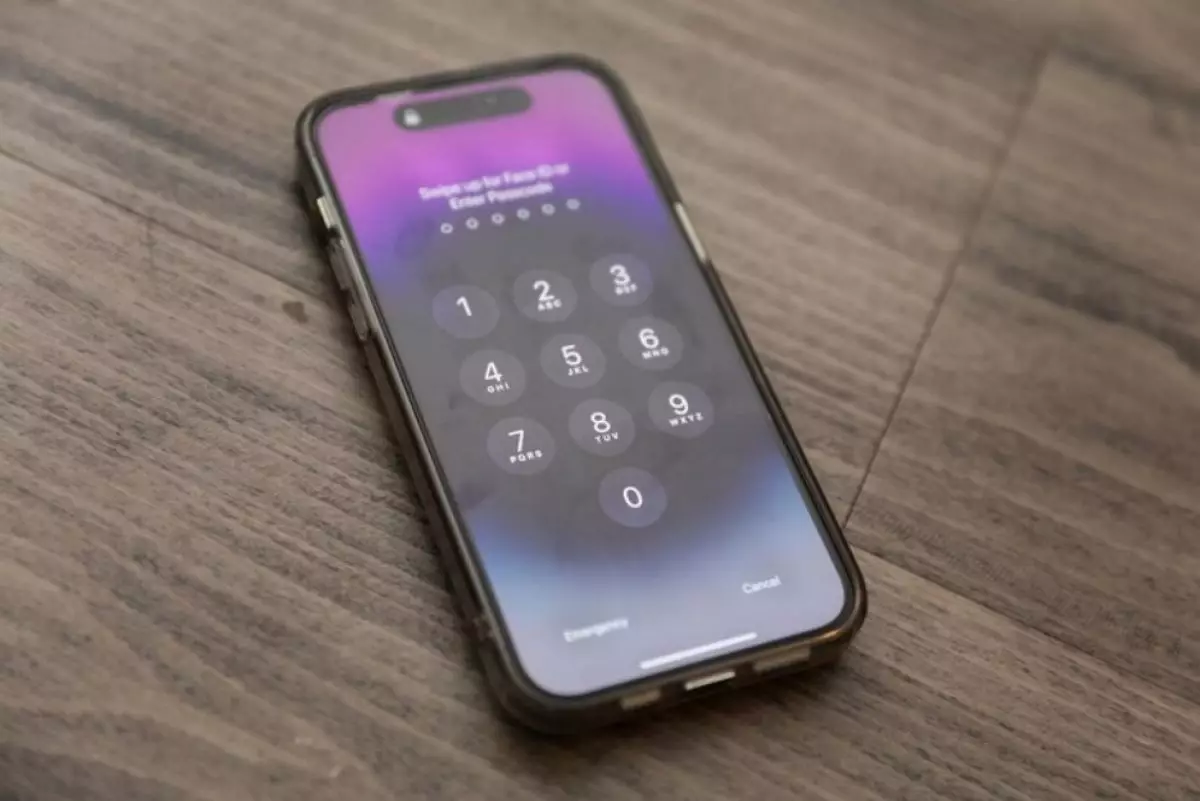
foto: freepik/isaac1112
Techno.id - Kode sandi (passcode) iPhone adalah kode yang kamu gunakan untuk membuka kunci layar. Kamu mungkin perlu mengubahnya jika orang lain telah mengetahuinya. Sekalipun hal itu belum terjadi, ada baiknya mengubah kode sandi iPhone sesekali. Berikut cara melakukannya.
Ubah kode sandi dari Pengaturan
-
9 Langkah reset iPhone tanpa password via iTunes, cepat dan praktis iTunes adalah aplikasi dari Apple yang memiliki fungsi sebagai penghubung antara iPhone dan laptop.
-
Cara mereset iPhone ke setelan pabrik tanpa kata sandi atau dengan iTunes Untuk melindungi data ponsel, pengguna mengembalikan iPhone ke pengaturan pabrik
-
Kini WhatsApp iOS mendapatkan dukungan kunci sandi, jauh lebih aman dibanding password konvensional Penggunaan kunci sandi jauh lebih aman dibanding kata sandi konvensional

Untuk mengubah kode sandi iPhone, buka Pengaturan. Kemudian pilih Face ID & Passcode atau Touch ID & Passcode, tergantung pada model iPhone kamu. Masukkan kode sandi iPhone saat ini untuk mengakses pengaturan. Kemudian gulir ke bawah dan ketuk Ubah Kode Sandi.
Kamu harus memasukkan kode sandi saat ini lagi. Saat pesan Masukkan Kode Sandi Baru Kamu muncul, ketik kode sandi baru yang ingin kamu gunakan. Pada halaman Verifikasi Kode Sandi Baru Kamu, masukkan kode sandi baru kamu sekali lagi. Kode sandi kamu telah berhasil diubah di iPhone. Kamu akan menggunakan kode baru ini setiap kali ingin membuka kunci iPhone.
Cara menggunakan kode sandi iPhone yang lebih kompleks

Jika ingin menggunakan jenis kode sandi yang lebih kompleks, ketuk Pilihan Kode Sandi dari layar Kode Sandi Baru. Ini akan memberi kamu opsi berikut.
1. Kode Numerik 4 Digit: Pilihan ini memungkinkan kamu mengatur kode sandi numerik empat digit.
2. Kode Numerik 6 Digit: Ini adalah kode sandi numerik enam digit standar yang digunakan iPhone.
3. Kode Numerik Kustom: Pilih pilihan ini untuk mengatur kode sandi yang lebih panjang yang hanya berisi angka.
4. Kode Alfanumerik Kustom: Pilih opsi ini untuk mengatur kode sandi yang berisi huruf dan angka.
Memilih kode numerik atau alfanumerik khusus memungkinkan kamu mengatur kode sandi yang jauh lebih panjang atau lebih kompleks, yang akan membuat iPhone kamu aman. Namun, kamu harus berhati-hati agar tidak melupakannya.
Jika mengaktifkan ID Wajah atau ID Sentuh, kamu tidak perlu khawatir mengetik kode sandi yang rumit setiap saat karena dapat membuka kunci iPhone menggunakan pengidentifikasi biometrik tersebut. Saat melakukannya, kamu mungkin ingin menyesuaikan kapan iPhone secara otomatis mengunci atau membuat iPhone kamu menghapus semua data setelah beberapa upaya kode sandi gagal.
RECOMMENDED ARTICLE
- Fitur tersembunyi iOS 18 beta ini berfungsi untuk menyesuaikan kontrol iPhone
- Cara mengkloning suara pribadi di iPhone atau MacBook, bisa digunakan untuk berbagai aplikasi
- 4 Cara mengirim foto atau video dari iPhone ke Android tanpa kehilangan kualitas
- 7 Cara mendapatkan hasil Live Photos yang lebih baik menggunakan iPhone, bikin foto sekreatif mungkin
- 4 Cara memperbaiki iPhone yang tidak responsif, hanya menampilkan layar hitam
HOW TO
-

10 Aplikasi Android penghitung kalori demi diet aman saat Idul Fitri, jangan sampai gagal
-

10 Game Android Seru untuk 4 pemain atau lebih ini dijamin bikin silahturahmi makin asyik
-

10 Gaya selfie seru bersama sahabat saat mudik lebaran, kangen langsung hilang!
-

20 Cara antisipasi agar HP tetap bisa internetan saat perjalanan mudik, bikin hati jadi tenang
-

15 Solusi ampuh atasi signal HP lemah saat mudik ke pedalaman, santai tetap bisa internetan lancar
TECHPEDIA
-

10 Fitur canggih iPhone 16E, bakal jadi HP Apple termurah di bawah Rp 10 juta?
-

10 HP Xiaomi in bakal kebagian AI DeepSeek, bisa kalahkan AI dari Google atau ChatGPT?
-

Waspada, undangan pernikahan palsu lewat HP ini berisi virus berbahaya
-

Bocoran Smartphone Samsung layar lipat tiga, dari HP kecil jadi tablet layar lebar
-

Israel pakai spyware serang WhatsApp, targetkan lebih dari 100 jurnalis dan aktivitis
LATEST ARTICLE
HOW TO Selengkapnya >
-
![10 Aplikasi Android penghitung kalori demi diet aman saat Idul Fitri, jangan sampai gagal]()
10 Aplikasi Android penghitung kalori demi diet aman saat Idul Fitri, jangan sampai gagal
-
![10 Game Android Seru untuk 4 pemain atau lebih ini dijamin bikin silahturahmi makin asyik]()
10 Game Android Seru untuk 4 pemain atau lebih ini dijamin bikin silahturahmi makin asyik
-
![10 Gaya selfie seru bersama sahabat saat mudik lebaran, kangen langsung hilang!]()
10 Gaya selfie seru bersama sahabat saat mudik lebaran, kangen langsung hilang!
-
![20 Cara antisipasi agar HP tetap bisa internetan saat perjalanan mudik, bikin hati jadi tenang]()
20 Cara antisipasi agar HP tetap bisa internetan saat perjalanan mudik, bikin hati jadi tenang


















